Android 및 iOS에서 원치 않는 팝업 광고를 제거하는 방법
게시 됨: 2019-12-07성가신 광고와 팝업 배너를 제거하십시오. iPhone 및 Android 기기에서 팝업 광고를 제거하고 차단 하는 방법은 다음과 같습니다.
성가신 광고가 온라인 경험을 망치고 있습니까? 팝업 배너가 스마트폰 화면을 자주 채우나요? 알 수 없는 페이지로 리디렉션되는 최신 기술 뉴스를 읽는 동안 실수로 원치 않는 추가를 클릭했습니까? 그렇다면 스마트폰에 일종의 맬웨어 또는 바이러스 관련 문제가 있을 가능성이 높습니다.
팝업 배너 및 브라우저 리디렉션은 매우 성가시며 아래 오류가 발생할 수도 있습니다.
- 검색 엔진의 갑작스러운 변화
- 알 수 없는 도구 모음 추가
- 웹 브라우저의 변경
- 느린 페이지 로딩 속도
iPhone 및 Android 기기에 강제로 표시되는 광고의 수를 줄이는 방법에 대해 자세히 알아보려면 계속 읽으십시오.
Android 기기에서 팝업 광고를 제거하는 방법은 무엇입니까?
아래에 제공된 방법은 거의 모든 버전의 Android 기기 에 적용되며 원치 않는 광고, 브라우저 리디렉션을 차단하고 전반적인 웹 경험을 향상하는 데 도움이 됩니다.
아무데도 알 수 없는 팝업 배너가 나타나면 원치 않는 PC 감염으로 인해 전체 화면 배너가 화면에 표시될 가능성이 높습니다. 주어진 단계에 따라 그 뒤에 있는 범죄 요소를 찾으십시오.
- "설정"을 실행하고 검색 창에서 "다른 앱 위에 표시" 를 검색 하십시오. (Nougat 이상 버전이 설치된 Android 기기의 경우 "상단에 표시"를 입력합니다.)
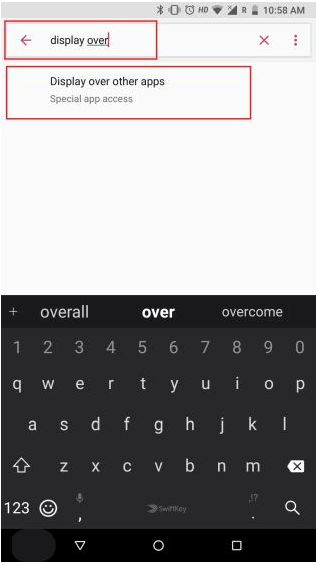
- 다음 창에서 동일한 옵션인 "다른 앱 위에 표시"를 다시 클릭하면 화면에 팝업 창을 표시할 권한이 있는 앱의 드롭다운 목록이 표시됩니다.
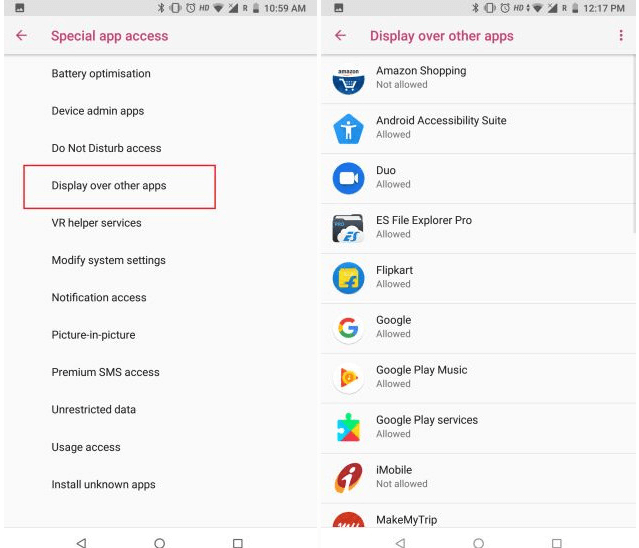
- 의심되는 모든 앱의 목록을 확인하고 비활성화하십시오. 하지만 헷갈리시면 모든 앱을 비활성화한 다음 합법적인 앱에 하나씩 권한을 부여하세요. 결함이 있는 항목을 찾으면 제거하십시오.
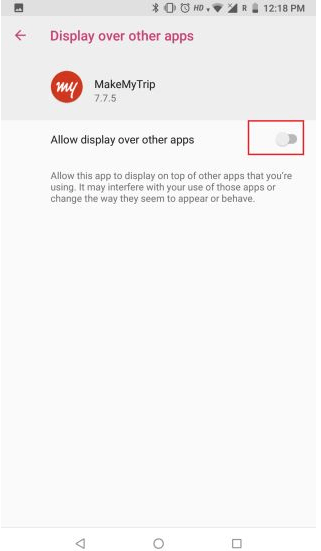
- Android 가젯에서 Chrome 브라우저를 사용하는 사용자의 경우 화면에 방해가 되는 광고가 표시될 수도 있습니다. 이러한 광고를 차단하려면 Chrome 브라우저를 실행하고 "설정"으로 이동한 다음 "사이트 설정"으로 이동하십시오.
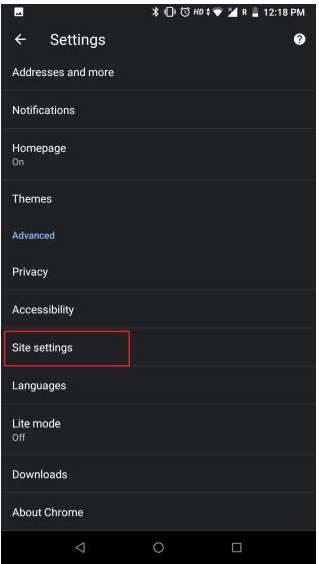
- "팝업 및 리디렉션"을 찾아 탭하여 비활성화합니다.
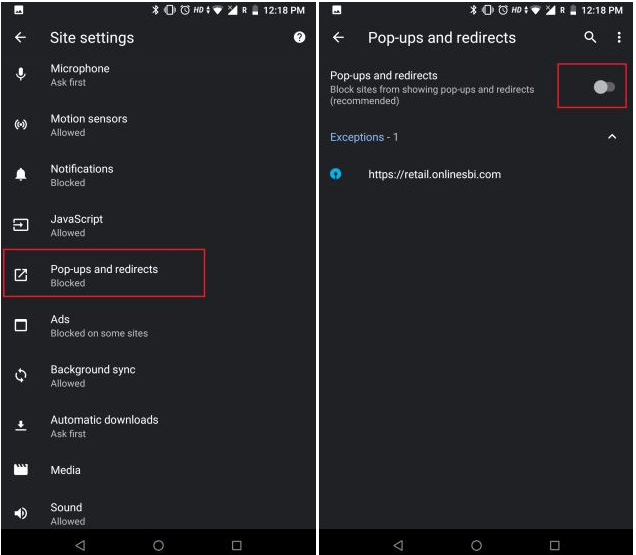
- 마찬가지로 "광고" 옵션을 비활성화하여 사기성 배너 및 광고로부터 Android 기기를 보호하십시오.
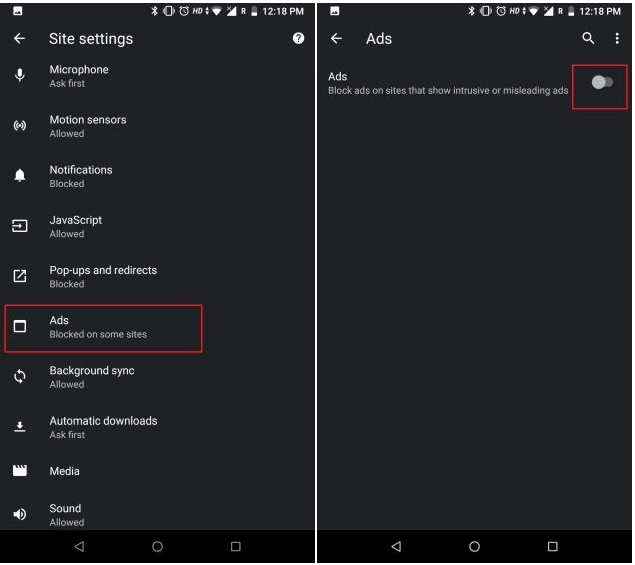
게다가, 장치에서 " 데이터 세이버 " 또는 " 라이트 모드 "를 활성화하면 팝업 차단기로 작동할 수도 있습니다. 대규모 광고 배너, 오해의 소지가 있는 링크 및 성가신 광고를 제거하는 유용한 방법입니다.
또한 참조: Android를 백업하는 방법
iPhone에서 팝업을 차단하는 방법?
여기에서 예를 들어 보겠습니다.
중요한 사무실 프로젝트를 진행하고 있는데 갑자기 휴대폰 화면에 복권에 당첨되었다는 팝업 광고가 표시된다고 가정해 보겠습니다. 흥분하지 마십시오. 이러한 광고는 대부분 제3자 에이전트가 후원하며 특히 수익을 올리기 위해 고안되었습니다.
이러한 미확인 배너를 차단할 수 있는 방법이 있습니까? 예, 여러 가지 방법이 있습니다. iPhone에서 팝업 광고를 제거하는 방법을 배우기 위해 계속 지켜봐 주십시오.
1. 검색 기록 지우기
사파리 브라우저
- iPhone에서 "설정" 탭을 열고 Safari 브라우저로 이동합니다.
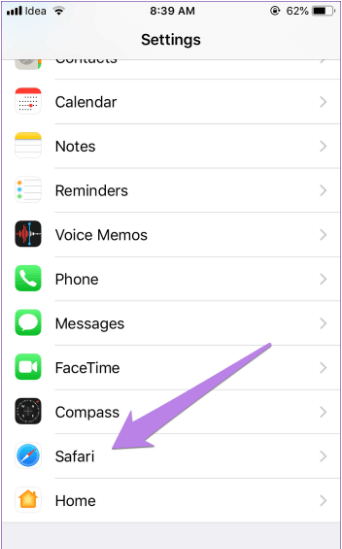
- 새로 표시된 창에서 "기록 및 웹사이트 데이터 지우기"를 선택합니다.
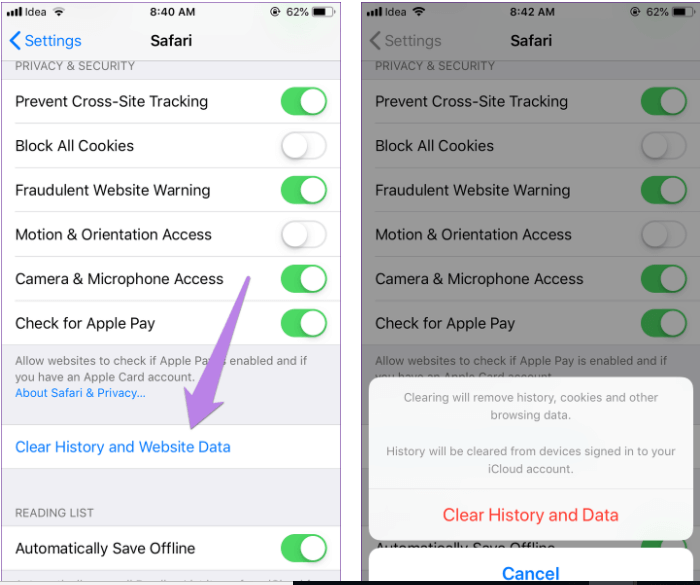
- 마지막으로 "기록 및 데이터 지우기"를 클릭하여 작업을 승인합니다.
참고: 전체 검색 기록을 지우고 싶지 않고 사이트 데이터만 제거하려면 아래 단계에 따라 완료하세요.

- iPhone에서 "설정" 탭을 열고 Safari 브라우저로 이동합니다.
- "고급"옵션을 선택한 다음 웹 사이트 데이터 탭을 선택하십시오.
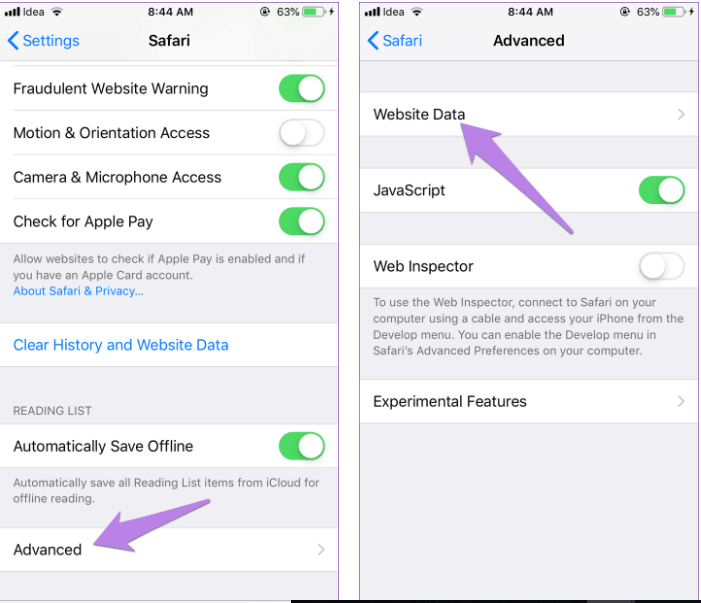
- 새 창은 다양한 사이트에서 사용하는 데이터에 대한 세부 정보를 제공합니다. 목록을 확인하고 팝업 광고를 표시하는 책임이 있다고 생각되는 웹 사이트를 개별적으로 제거할 수 있습니다.
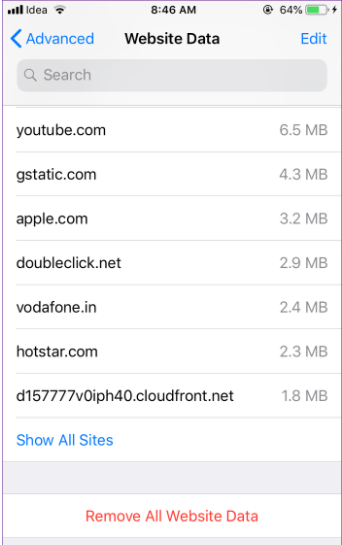
- 관련 사이트를 선택하고 "편집"을 클릭한 다음 "제거" 버튼을 클릭합니다.
- 변경 사항을 적용하려면 장치를 다시 시작하십시오.
구글 크롬
- 설정 창에서 iPhone의 Chrome을 실행합니다.
- 점 3개 아이콘을 클릭하고 표시된 창에서 "기록" 버튼을 누릅니다.
- 그런 다음 "인터넷 사용 기록 삭제"를 클릭하십시오.
- 마지막으로 장치를 다시 시작하여 변경 사항을 적용합니다.
2. 팝업 광고 차단
iPhone에서 팝업 광고를 차단하는 또 다른 방법은 내장 브라우저 기능을 사용하는 것입니다.
원정 여행
- "설정" 탭에서 "사파리"를 선택합니다.

- " 사기 웹사이트 경고 " 및 "팝업 차단"을 찾아 비활성화하십시오.
구글 크롬
- 설정 창에서 "Google 크롬"을 실행합니다.
- 점 3개 아이콘을 클릭하고 "설정" 탭을 선택합니다.
- "콘텐츠 설정"을 연 다음 토글 버튼을 눌러 "팝업 차단" 옵션을 활성화합니다.
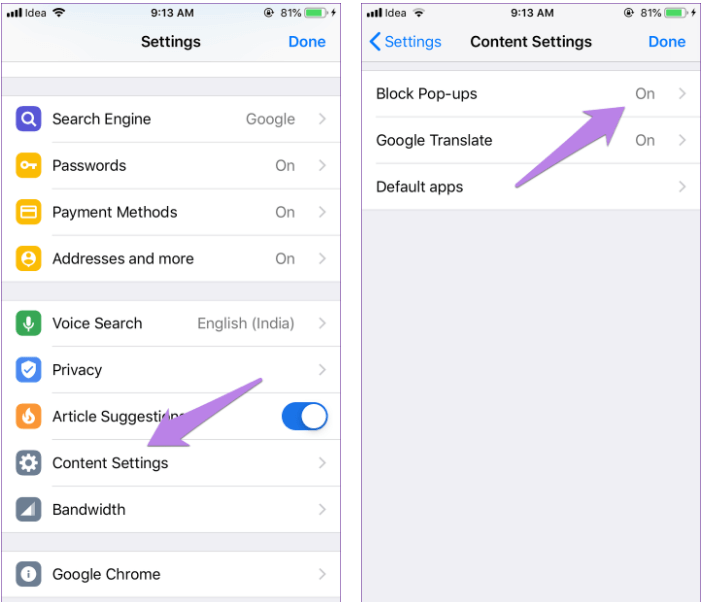
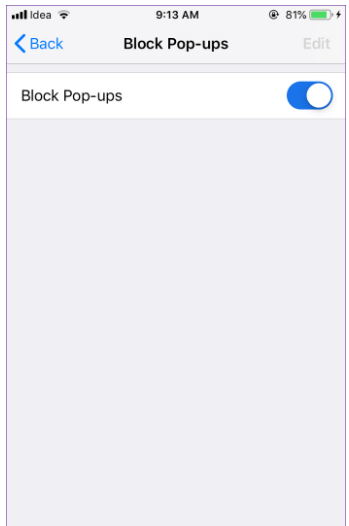
- 장치를 다시 시작하십시오.
3. 광고주 식별자 재설정
이것은 iOS 기기의 활성 팝업 차단기로 작동할 수 있는 또 다른 방법입니다.
- "설정" 창에서 개인 정보 보호에 액세스합니다.
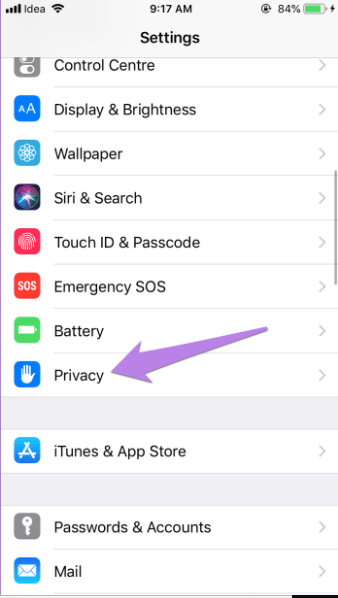
- "광고"를 찾아 엽니다.
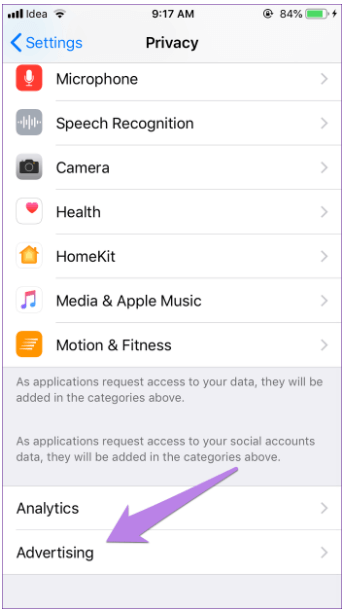
- "광고 식별자 재설정"을 클릭한 다음 "식별자 재설정" 버튼을 클릭하십시오.
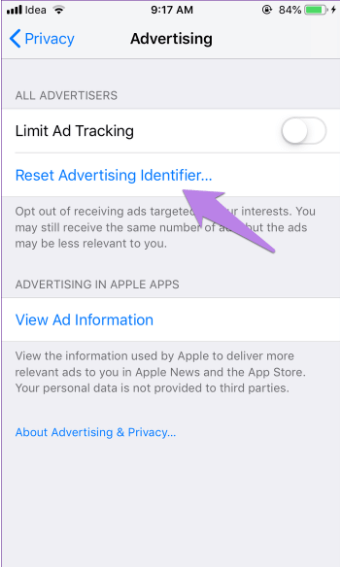
- iPhone 장치를 다시 시작하십시오.
반드시 읽어야 함: iCloud 백업에서 iPhone 복원
앱 차단 도구 설치
위에서 언급한 방법 중 어느 것도 효과가 없다면 Android 또는 iPhone 장치용 효율적인 팝업 차단기를 다운로드하기만 하면 됩니다. 이러한 앱은 광고 및 브라우저 리디렉션을 제거하는 가장 편리하고 쉬운 방법을 제공합니다.
설치가 비교적 쉽고 원하지 않는 모든 요소로부터 장치의 완전한 안전을 보장합니다.
그러나 시정 조치를 취하기보다 몇 가지 예방 조치를 따르는 것이 항상 좋습니다. 전문가들은 "팝업 차단기" 옵션은 항상 활성 모드로 설정해야 한다고 권장합니다. 또한 사용자는 모든 의심스러운 웹 사이트를 방문하지 않아야 합니다.
